W tym poradniku dowiesz się jak samodzielnie przetłumaczyć wtyczki oraz szablony WordPress, a także moduł WooCoommerce z/bez Loco Translate.
Tłumaczenie WordPress dla laików
Ok, na samym początku zanim wdrożymy Cię w tajniki tłumaczenia WordPress ☺️ pozwól, że wyjaśnimy jedną ważną kwestię, a mianowicie na czym polega tłumaczenie wtyczek, modułów, szablonów etc. w WordPress. W obu przypadkach mowa bowiem o przetłumaczeniu na np. j. polski elementów wyświetlanych na stronie, a także w panelu admina.
W przypadku szablonów/motywów/wtyczek tłumaczenie możliwe jest TYLKO WTEDY, GDY JEST ONO WSPIERANE za pomocą plików .mo i .po, oczywiście istnieje możliwość wymuszenia tłumaczenia wtyczek i szablonów WP np. przez moduł Loco Translate, jednak odradzamy takie działanie, ponieważ zazwyczaj nie będzie ono działać.
W tym poradniku nie wyjaśniamy jak umożliwić zmianę języka na stronie przez użytkownika, a przetłumaczenie jej całej „na sztywno”.
Samo tłumaczenie strony WordPress jest na tyle proste i intuicyjne, że nie wymaga w zupełności instalacji modułu Loco Translate, a jak dobrze wiesz, jesteśmy zwolennikami lekkiego i szybkiego systemu WordPress. Nie mniej, przedstawimy Ci na koniec także takie rozwiązanie.
Chcesz zarabiać na stronie WordPress? Przeczytaj ten 👉👉 poradnik: pozycjonowanie WordPress.
Jak przetłumaczyć wtyczkę WordPress
Ok, zacznijmy więc od prostszego wariantu jakim jest wtyczka WordPress. Wariant jest następujący: pobierasz z internetu lub repozytorium WordPress wtyczkę, która ma świetne funkcje, ale po jej instalacji okazuje się, że część lub wszystkie elementy widoczne dla klienta/użytkownika są… po angielsku.
Wygląda to nieprofesjonalnie i zdecydowanie wpłynie na ocenę Twojej strony. Opisana sytuacja zdarza się jednak bardzo często, dlatego z pomocą przychodzi WordPress oraz jego funkcje lokalizacyjne, czyli umożliwiające tłumaczenie m.in. wtyczek WP.
Aby dowiedzieć się, czy Twoja wtyczka wspiera tłumaczenie WordPress musisz zrobić dwie rzeczy:
1. Odwiedzić na serwerze gdzie znajduje się strona katalog: /wp-content/languages/plugins i sprawdzić, czy są tam dwa pliki: .mo i .po np. twoja-nazwa-wtyczki-en_EN.mo i twoja-nazwa-wtyczki-en_EN.po. Pierwszy plik jest to skomplikowane tłumaczenie, niedytowalny plik. Drugi natomiast jest to plik umożliwiający przetłumaczenie tzw. stringów na dowolny język. Znalazłeś/aś plik .mo? Pobierz go na serwer. Nie? Przejdź do drugiego punktu.
2. Jeżeli pierwsze rozwiązanie zawiodło, spróbuj poszukać wspomnianych plików w folderze /wp-content/plugins/{nazwa_wtyczki}/languages. Jeżeli tutaj nie znajdziesz także wspomnianych plików to istnieje duża szansa, że Twoja wtyczka/szablon nie wspiera tłumaczenia w WordPress. Możesz w tej sytuacji zwrócić się po pomoc do twórcy oprogramowania. Jeżeli plik .mo znajduje się w tym katalogu pobierz go na dysk komputera.
3. Teraz pobierz i uruchom program Poedit – najprostszy, najlepszy i darmowy moduł do tłumaczenia plików .mo. Dostępny zarówno na Windowsa jak i MacOS.
Do przetłumaczenia wtyczki/szablonu możesz użyć także pliku .pot, który jest domyślnym plikiem służącym do tłumaczenia w WordPress, dostarczany przez twórcę kodu.
4. Uruchom aplikację i wczytaj w niej swój plik lub po prostu otwórz go za pomocą Poedit. Zobaczysz ekran jak poniżej:
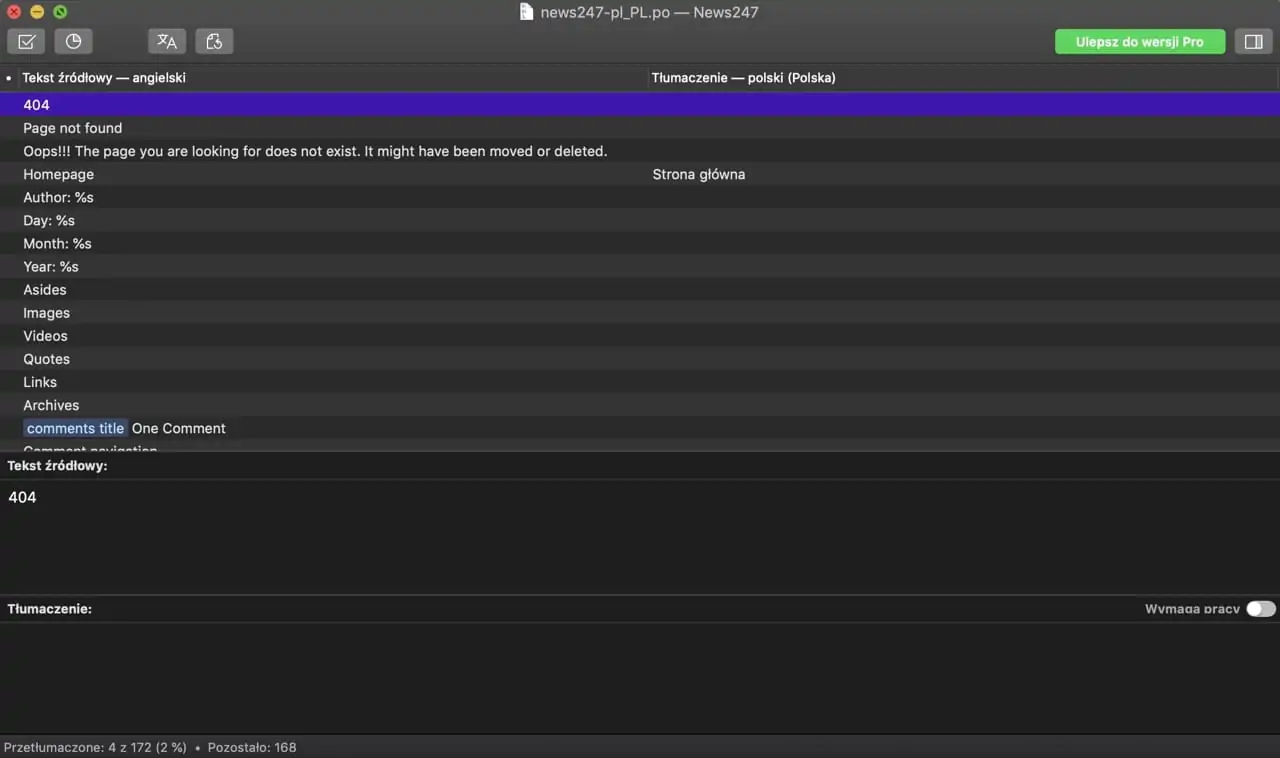
Tłumaczenie plików .mo i .pot za pomocą Poedit.
5. Teraz za pomocą wyszukania w programie (control + F) wyszukaj frazę, którą chcesz przetłumaczyć, a następnie wpisz w polu Tłumaczenie jej np. polską wersję.
6. Gdy już przetłumaczysz w pliku wszystkie niezbędne frazy/stringi, zapisz go wybierając dany język np. polski. Prawidłowy plik powinien więc wyglądać dla języka polskiego tak: nazwa-wtyczki-pl_PL.po oraz nazwa-wtyczki-pl_PL.mo.
7. Teraz na koniec, aby zobaczyć wprowadzone zmiany w translacji WordPress masz 3 możliwości:
a. możesz wgrać oba pliki do /wp-content/languages/plugins (bezpieczne);
b. lub tutaj: /wp-content/plugins/{nazwa_wtyczki}/languages (aktualizacja wtyczki nadpisze Twoje pliki).
c. możesz także skorzystać z tego kodu i wgrać w dowolne miejsce swoje pliki tłumaczenia WordPress i wskazać gdzie one się znajdują (najbezpieczniejsze dla zaawansowanych użytkowników WP):
// Code to be placed in functions.php of your theme or a custom plugin file.
add_filter( 'load_textdomain_mofile', 'load_custom_plugin_translation_file', 10, 2 );
/*
* Replace 'textdomain' with your plugin's textdomain. e.g. 'woocommerce'.
* File to be named, for example, yourtranslationfile-en_GB.mo
* File to be placed, for example, wp-content/lanaguages/textdomain/yourtranslationfile-en_GB.mo
*/
function load_custom_plugin_translation_file( $mofile, $domain ) {
if ( 'textdomain' === $domain ) {
$mofile = WP_LANG_DIR . '/textdomain/yourtranslationfile-' . get_locale() . '.mo';
}
return $mofile;
}
8. Jeżeli wszystko wykonałeś/aś poprawnie, Twoje tłumaczenie zacznie działać po odświeżeniu strony WordPress 🙂
9. Gdy tylko zechcesz poprawić swoje tłumaczenie, pobierz ponownie wrzucone na serwer pliki .mo i .po i zedytuj drugi z nich, zapisz, a następnie nadpisz na serwerze.
Tłumaczenie WooCommerce
Opiszemy też tutaj bardzo krótko, ale konkretnie jak przetłumaczyć WooCommerce, czyli moduł sklepowy do WordPress. Chociaż jest to de facto wtyczka to jednak jest tu mały, aczkolwiek znaczący wyjątek od reguły.
Tłumacząc WooCommerce nie możesz, bowiem skorzystać ze standardowych lokalizacji umieszczania plików .mo i .po. Zamiast tego, aby nie utracić swoich tłumaczeń, skorzystaj z powyższego kodu lub tej lokalizacji: /wp-content/languages/woocommerce (stwórz ten folder) wgrywając tam przetłumaczone pliki o nazwach:
- woocommerce-pl_PL.po
- woocommerce-pl_PL.mo
To tyle 🙂
Tłumaczenie szablonu WordPress
Z samej definicji tłumaczenie szablonu WordPress jest tak samo proste jak tłumaczenie wtyczki, jednak trzeba pamiętać, że ze względu na swoją złożoność, plik .mo szablonu WP będzie dużo, dużo większy i przetłumaczenie go w całości zajmie Ci sporo czasu. Nie mniej, możesz oszczędzić swój czas do tłumaczenia tylko niezbędnych stringów.
Różnica podstawowa jest w miejscu, w którym znajdziesz pliki .mo lub .pot:
- Katalog /wp-content/languages/ themes;
- Katalog /wp-content/themes/{nazwa_szablonu}/languages;
- Lub katalog languages w szablonie np. pobranym z ThemeForest lub TemplateMonster.
Pozostałe działania w tłumaczeniu szablonu WordPress są identyczne jak z poprzednim punktem. Analogicznie upload plików z tłumaczeniem szablonu WordPress wgrywasz do wskazanych powyżej lokalizacji.
Pamiętaj, aby zachować oba przetłumaczone pliki: .mo i .po – pierwszy z nich służy WordPress, drugi Tobie, gdy będziesz chciał/a wrócić i poprawić pierwszy 🙂 dlatego zalecamy upload obu plików na serwer.
Tłumaczenie WordPress – wtyczka Loco Translate
Ah te wtyczki WordPress 🙂
Loco Translate to najlepsza z nich do tłumaczenia WordPress, jednak w większości przypadków zbędna. Jej działanie polega na dokładnie tym samym co robi Poedit, jednak z tą różnicą, że działa ona wprost z panelu administratora WordPress. Zatem nie trzeba uploadować plików na serwer, pobierać aplikacji, a dodatkową zaletą jest to, że Loco Translate umożliwia przechowywanie tłumaczeń w osobnym folderze, co daje 100% pewność ochrony plików do póki… nie usuniesz wtyczki 🙂
Czy zatem warto wybrać tłumaczenie z Loco Translate zamiast Poedit? Decyzja należy do Ciebie. Poniżej krótki poradnik krok po kroku jak tłumaczyć z Loco Translate wtyczki i szablony WP:
1. Zainstaluj Loco Translate z repozytorium WordPress (Admin –> Wtyczki –> Dodaj nową –> Szukaj wtyczek –> Wpisz: Loco Translate).
2. Kliknij w panelu admina po lewej stronie Loco Translate i wybierz to co chcesz zacząć tłumaczyć np. kliknij w nazwę szablonu lub wtyczki.
3. Jeżeli na liście jest Twój język, wystarczy kliknąć pod nim Edytuj, jeżeli nie ma, kliknij New language –> Create template .
UWAGA: Loco Translate tak jak Poedit nie pomoże jeżeli twórca nie wspiera tłumaczeń 🙁
4. Następnie postępuj jak w pierwszej instrukcji tj. wyszukaj stringi/frazy i przetłumacz je. Gdy tego dokonasz, zapisz tłumaczenie i gotowe!
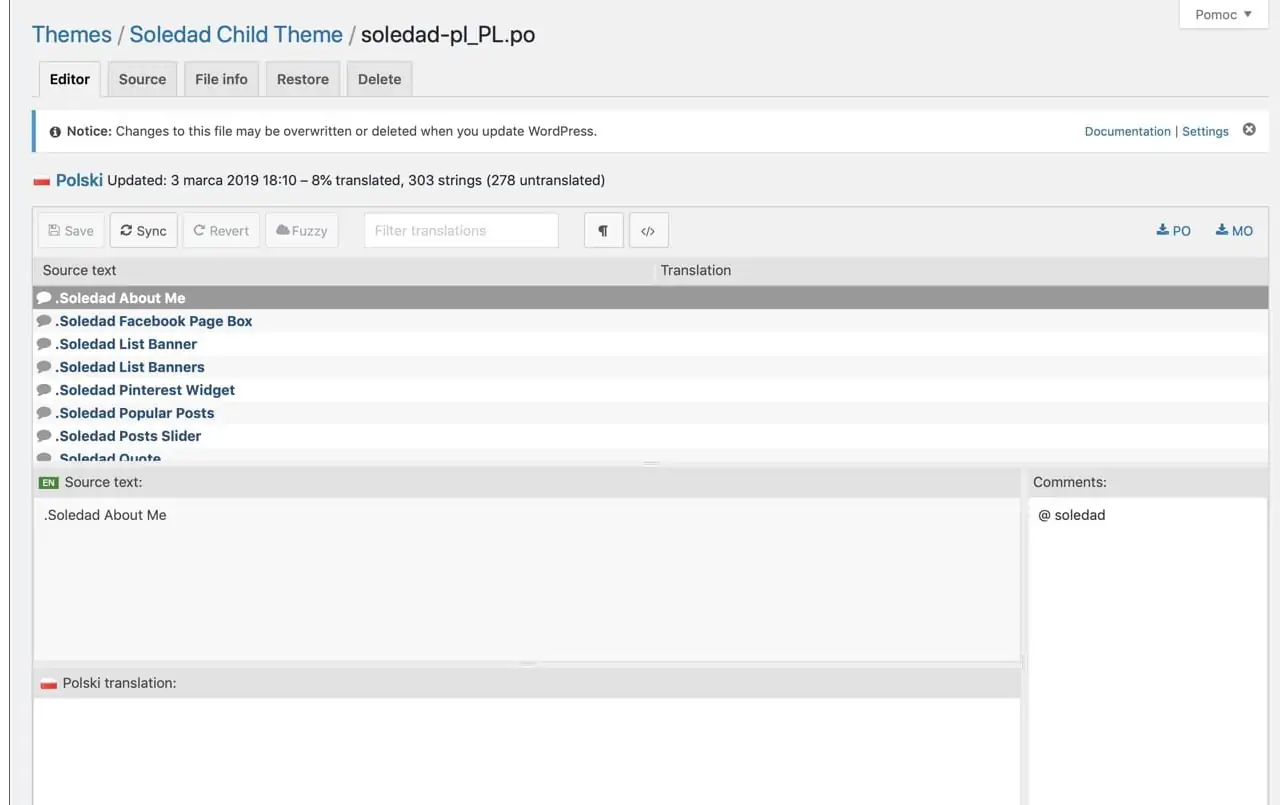
Loco Translate od środka – tłumaczenie szablonu oczami Admina.
5. Odśwież teraz swoją stronę, a tłumaczenie powinno być już widoczne 🙂
Zrób z nami razem projekt 🙂
Być może jesteś tutaj nowy/nowa, więc wiedz, że jesteśmy najlepszymi ekspertami od WordPress w Polsce i chętnie podzielimy się z Tobą naszą wiedzą pomagając Ci zrealizować dochodowy projekt w internecie oparty o tą najlepszą platformę CMS na świecie 🙂 skontaktuj się z nami za pomocą poniższego formularza 👇👇 Dziękujemy za to, że z nami jesteś 🔥
Na koniec zachęcamy Cię także do tej lektury: https://siriuspro.pl/wordpress-tworzenie-strony-krok-po-kroku
Trzymaj się ✋ i do usłyszenia niebawem 👂😺
